【LINEオープンチャット】名前/アイコン(プロフィール)の設定/変更について解説!
同じ趣味を持つ人などと会話や情報交換ができるLINEオープンチャットは、匿名で参加できる便利なサービスです。参加するためには、名前/アイコンのプロフィール設定が必要です。LINEオープンチャットの名前/アイコンのプロフィール設定の手順について解説します。

目次
LINEオープンチャットとは
LINEオープンチャットとは、最大5000名までのLINEユーザーと、トークルームの中で匿名で会話や情報交換を楽しむことができる機能の事です。
同じ趣味や関心事、日常生活上の様々なテーマについてLINEの友達交換をしなくても、会話を楽しんだり、情報交換ができる便利なコミュニケーションサービスです。
不特定多数のユーザーと匿名でやりとりできる
LINEオープンチャットの最大の特徴は、不特定多数の人と匿名で会話できることです。自分のLINEアカウントに登録しているユーザーリスト(友達リスト)にいないユーザーともメッセージをやり取りすることが可能です。
設定が必要なタイミングで、誰でも簡単に設定することができますし、通知が必要なわけでもありません。もちろん、知らないところで通知されているという事もありません。
LINEアカウントと別に設定可能
LINEオープンチャットでは、LINEアカウントのアイコンや名前を利用することなく、専用のプロフィールを作成して参加することが可能です。ですから、オープンチャットで設定したプロフィールからLINEアカウントの個人を特定することができません。
【LINEオープンチャット】名前/アイコン(プロフィール)の設定方法
LINEオープンチャットの名前/アイコン(プロフィール)は、不特定多数の人と気軽に会話や情報交換ができるように、LINEアカウントとは別に専用の名前/ニックネームとアイコンを設定できる仕組みになっています。
プロフィールの設定手順は簡単で、タイミングが合えばいつでも行うことができます。設定のタイミングと手順について解説します。
プロフィール作成のタイミング
LINEオープンチャットのプロフィール作成はいつでも行うことができますが、注意点としていきなりプロフィールだけを作成しておくということはできず、作成するタイミングがあります。
プロフィールを作成するタイミングとして、自分で新しくトークルーム(チャットルーム)を作成する時、または既存のトークルームに初めて参加する際に作成することができます。
新規作成時のプロフィール設定
トークルーム(チャットルーム)を新規作成する際のプロフィールの設定手順について解説します。まず、LINEのトーク画面を開き、画面右上のプラスアイコンをタップします。
オープンチャットを作成
プラスアイコンをタップしたら、「トークルームを作成」画面右上の「オープンチャット」をタップします。
次のオープンチャットホーム画面で、下部にある「オープンチャットを作成」をタップします。
「利用規約とポリシーに同意」画面が表示されますので、画面下部の「同意」をタップします。
オープンチャットホーム画面右上の「Ξ」をタップして、マイリスト画面で「オープンチャットを作成」をタップして、トークルームを新規作成することもできます。
トークルームの設定
新規作成するチャットルームのルーム名(オープンチャット名)を入力します。
チャットルームの説明文を入力し、カテゴリーを選択します。
検索許可についての設定を行います。設定を確認し「次へ」をタップします。
プロフィール設定
プロフィール設定画面が表示されたら、チャットルームで使用する名前/ニックネームを20字以内で入力します。
画像を指定するには、カメラアイコンをタップし、端末のギャラリーから画像/写真を選択します。プロフィールに設定するアイコンは、装飾加工や角度調整をすることが可能です。
チャットルーム名やアイコン画像を確認し、よければ「完了」をタップします。
参加時のプロフィール設定
既存のオープンチャットに参加したい場合にも、そのオープンチャットで使用するプロフィール設定が必要です。設定手順は下記の通りです。
オープンチャットに参加
まず、オープンチャットホーム画面で参加したいオープンチャットを検索し選択します。選択したオープンチャットルームをタップしたら、画面下部の「参加」をタップします。
プロフィール設定
「参加」をタップすると、プロフィール画面が表示されます。そのルームで使用したい名前/ニックネームを入力します。
カメラアイコンをタップして、好きな画像を設定します。名前と画像を確認して、画面右上の「参加」をタップしたら完了です。
 【LINE】「オープンチャット」の始め方!基本の使い方/コツも解説!
【LINE】「オープンチャット」の始め方!基本の使い方/コツも解説!【LINEオープンチャット】名前/アイコン(プロフィール)の変更方法
LINEオープンチャットのプロフィールは、特別なタイミングは無くいつでも変更することが可能です。ただし、各チャットルーム毎に変更する必要があります。
プロフィールの変更手順
チャットルームのプロフィールの変更手順について解説します。
設定画面を開く
プロフィールを変更する手順として、まずオープンチャットルーム右上にある「Ξ」メニューアイコンをタップします。
メニューの中の歯車アイコン「その他」をタップします。
オープンチャット設定画面で「プロフィール」をタップします。
プロフィールの変更
プロフィール欄をタップすると、名前/ニックネームを変更できます。好きな名前を20字以内で入力し「保存」をタップします。
アイコン画像をタップすると、画像を変更することができます。画像の装飾加工や角度調整も行うことができます。変更したものを確認し、よければ「保存」または「確認」をタップします。
 LINEのオープンチャットの「カテゴリー検索」が解放で利用可能に!
LINEのオープンチャットの「カテゴリー検索」が解放で利用可能に! 【LINEオープンチャット】NGワードを設定する方法を解説!
【LINEオープンチャット】NGワードを設定する方法を解説!【LINEオープンチャット】名前/アイコン(プロフィール)設定のポイント
LINEオープンチャットのプロフィール設定には、幾つかの覚えておきたい注意点/ポイントがあります。
注意点/ポイント
LINEオープンチャットでは、誰でも無料でプロフィール設定を行い、オープンチャットを作成したり参加したりすることが可能ですし、いつでもプロフィール設定の変更を行うことも可能です。その際に、心配になる注意点/ポイントも幾つかあります。
トークルームに参加したらバレる?
心配な点として、トークルームに参加したら他の友達にバレるのではないかという点があります。結論は、匿名で参加できるのが最大の特徴であり、LINEアプリのアカウントと紐付いていませんので、個人を特定される事がありません。
知らないところで、オープンチャットのトークルームに参加していることがLINEで友達登録している誰かに通知されているという事はありませんので、安心して参加することができます。
トークルームごとにプロフィールを設定する
LINEオープンチャットでは、各トークルーム毎にプロフィール設定を行います。ですから、プロフィールを複数設定することが可能です。トークルームの目的などに合わせて、なまえや画像アイコンを変える事ができる便利な使い方ができます。
友達追加はできない
LINEアカウントとオープンチャットのプロフィール情報は分離されていますので、自分で個人を特定するような情報の書き込みをすることが無い限り、友達追加される事はありません。
また、オープンチャットの規約では、LINEアカウントのLINE IDやQRコードなどの個人情報の投稿を禁止していますので、仲良くなったルームメンバーがいたとしても友達追加することができません。
プロフィールを変更すると通知される?
プロフィールを変更した場合は、他のメンバーに通知される事はありません。通知されませんが、変更した名前やアイコンは過去のメッセージにも反映されますので、一部の人は気づいてくれるかもしれません。
少ないメンバーでは、急な変更で混乱が生じる可能性がありますので、一言自分で通知した方が良い場合もあります。
名前/ニックネームについての注意点
名前/ニックネームを設定する際に、参加者の中に重複しているニックネームのユーザーがすでにいるのであれば、オープンチャット内では使用することができません。
また、他の参加者を不快にさせる名前/ニックネームや画像アイコンの設定を行うことは禁止されています。成りすましは、名誉棄損罪が成立する可能性があります。
合わせて読みたい!アプリに関する記事一覧
 【サーフィンゲーム】「World Surf Tour」アプリを無料で公開!
【サーフィンゲーム】「World Surf Tour」アプリを無料で公開!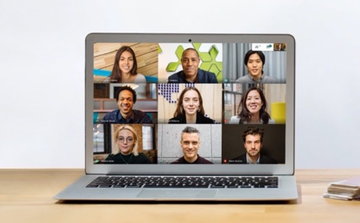 「Google Duo」アプリのグループ通話が最大12人に拡大!
「Google Duo」アプリのグループ通話が最大12人に拡大! 【WEBサイトをアプリにできる】「Appress-アップレス」をリリース!
【WEBサイトをアプリにできる】「Appress-アップレス」をリリース!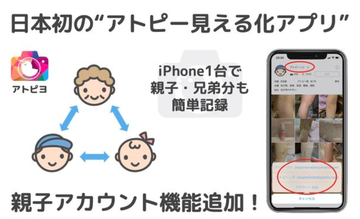 【アトピー見える化アプリ】「親子アカウント」機能を追加!
【アトピー見える化アプリ】「親子アカウント」機能を追加!




























